Attribute von Verbindungsstrecken
Das Fenster Verbindungsstrecke öffnet sich automatisch, wenn Sie das Netzobjekt einfügen und das automatische Öffnen des Bearbeiten-Dialogs nach Objekterstellung ausgewählt ist (Rechtsklick-Verhalten und Aktion nach Objekterstellung definieren). Standardmäßig öffnet sich nur die Liste der Verbindungsstrecken.
In dem Fenster geben Sie Attributwerte für das Netzobjekt ein. Für bereits definierte Netzobjekte können Sie dieses Fenster über folgende Funktionen aufrufen:
- ► Doppelklicken Sie in der Liste der Netzobjekte des Netzobjekttyps auf die Zeile mit dem gewünschten Netzobjekt.
- ► Wählen Sie im Netzeditor für ein ausgewähltes Netzobjekt im Kontextmenü Bearbeiten.
Das Netzobjekt kann über weitere Attribute verfügen. Alle Attribute und Attributwerte eines Netzobjekts können Sie in der Liste der Netzobjekte des Netzobjekttyps anzeigen. Die Liste können Sie über folgende Funktionen öffnen:
- ► Klicken Sie mit der rechten Maustaste in der Netzobjektleiste auf den gewünschten Netzobjekttyp und wählen Sie im Kontextmenü Liste anzeigen (Kontextmenü in der Netzobjektleiste).
- ► Wählen Sie im Netzeditor für ein ausgewähltes Netzobjekt im Kontextmenü In Liste anzeigen (Netzobjekte im Netzeditor auswählen und in Liste anzeigen).
- ► Wählen Sie im Menü Listen in der gewünschten Kategorie den Netzobjekttyp aus.
Attribute und Attributwerte eines Netzobjekts können Sie in der Liste der Netzobjekte des Netzobjekttyps bearbeiten (Zellen in Listen auswählen), (Listen verwenden).
Die Objekte dieses Objekttyps können Relationen zu anderen Objekten haben. Deshalb wird die Attributliste als linke Liste von zwei gekoppelten Listen angezeigt. Sie können in der Symbolleiste der Liste in der Auswahlliste Relation rechts die gekoppelte Liste mit den Attributen der gewünschten Relation anzeigen (siehe unten Abhängige Objekte als Relation anzeigen und bearbeiten) und (Gekoppelte Listen verwenden).

|
Hinweise:
|
Basisattribute von Verbindungsstrecken
Die Basisattribute des Netzelements werden im oberen Bereich des Fensters und in der Liste der Netzobjekte des Netzobjekttyps angezeigt.
| Element | Beschreibung |
|---|---|
|
Nr |
Eindeutige Nummer der Verbindungsstrecke |
|
Name |
Bezeichnung der Verbindungsstrecke |
|
Zwischenpunkte |
Anzahl der Zwischenpunkte zwischen Startpunkt und Endpunkt für die lagetreue Modellierung. Zwischenpunkte sind nicht für das Fahrverhalten der darauf fahrenden Fahrzeuge relevant. Wenn Sie mehr Zwischenpunkte eingeben, können Sie die Verbindungsstrecke genauer modellieren. Für gerade Verbindungsstrecken genügen Startpunkt und Endpunkt. Für längere Verbindungsstrecken können bis zu 15 Punkte sinnvoll sein, beispielsweise für Abbieger. Wenn Sie den Startpunkt oder den Endpunkt einer Verbindungsstrecke beispielsweise auf eine andere Strecke oder einen anderen Fahrstreifen verschieben, werden die Zwischenpunkte und der Verlauf der Verbindungsstrecke neu berechnet. Sie können Zwischenpunkte bearbeiten, beispielsweise mit dem z-Versatz für jeden Zwischenpunkt die Höhe über der Ebene eingeben oder Attribute zum Radius bearbeiten (Mit z-Versatz Höhe eines Streckenpunkts definieren), (Punkte in Strecken oder Verbindungsstrecken bearbeiten). |
|
Streckenverhaltenstyp |
Streckenverhaltenstyp (StrVerhTyp): Standard-Fahrverhalten der Fahrzeuge für diese Verbindungsstrecke, wenn den Fahrstreifen dieser Verbindungsstrecke kein individueller Streckenverhaltenstyp zugewiesen ist. Fahrzeuge auf einem Fahrstreifen, dem ein Streckenverhaltenstyp zugewiesen ist, berücksichtigen den Streckenverhaltenstyp dieses Fahrstreifens (Streckenverhaltenstyp für Strecken und Verbindungsstrecken definieren), (Fahrverhalten in einem Fahrverhaltensparametersatz definieren). |
|
Streckenlänge |
|
|
Darstellungstyp |
farbige Darstellung der Verbindungsstrecke (Darstellungstypen definieren) |
|
von Strecke |
|
|
nach Strecke |
|
Register Fahrstreifen
Die Liste im Register enthält unter anderem folgende Attribute:
| Spalte | Beschreibung |
|---|---|
|
Index |
Eindeutige Nummer für den Fahrstreifen. Sie können den Eintrag nachträglich nicht ändern. |
|
Breite |
Breite der Fahrstreifen, Minimalwert 0.001 m. Wenn Sie mehrere Fahrstreifen definieren, werden mehrere Zeilen angezeigt. Sie können unterschiedliche Breiten definieren. Die Breite wirkt sich aus auf:
|
|
StrVerhTyp |
Streckenverhaltenstyp: vom Standard-Streckenverhaltenstyp der Verbindungsstrecke abweichender Streckenverhaltenstyp für den Fahrstreifen |
|
GespFzKlassen |
Gesperrte Fahrzeugklassen auf diesem Fahrstreifen.
|
|
Darstellungstyp |
Farbige Darstellung des Fahrstreifens (Darstellungstypen definieren) |
|
KeinFsWechsLAlle KeinFsWechsRAlle |
Kein Fahrstreifenwechsel links – alle Fahrzeugtypen und Kein Fahrstreifenwechsel rechts– alle Fahrzeugtypen: |
|
KeinFsWechLFzKl KeinFsWechRFzKl |
Kein Fahrstreifenwechsel links – Fahrzeugklassen und Kein Fahrstreifenwechsel rechts – Fahrzeugklassen: Fahrzeugklasse, deren Fahrzeuge nicht vom gewählten Fahrstreifen auf diesen, benachbarten Fahrstreifen in Fahrtrichtung wechseln dürfen. Ein Fahrstreifenwechselverbot wird im 2D-Modus und im 3D-Modus als durchgezogene Linie angezeigt. |
Hat Überholfahrstreifen (HatÜbhFs): Der innerste Fahrstreifen darf nur für Überholvorgänge auf der Gegenfahrbahn verwendet werden. Dies ist ausschließlich auf Strecken mit mindestens zwei Fahrstreifen möglich (Überholen auf der Gegenfahrbahn modellieren).
 Ist die Option ausgewählt, wird bei Rechtsverkehr der äußere linke Fahrstreifen als Überholfahrstreifen schraffiert dargestellt. Bei Linksverkehr wird der äußere rechte Fahrstreifen als Überholfahrstreifen schraffiert dargestellt.
Ist die Option ausgewählt, wird bei Rechtsverkehr der äußere linke Fahrstreifen als Überholfahrstreifen schraffiert dargestellt. Bei Linksverkehr wird der äußere rechte Fahrstreifen als Überholfahrstreifen schraffiert dargestellt.
Wenn Überholfahrstreifen und normale Fahrstreifen einer Strecke in Gegenrichtung hinreichend lang überlappen, kann dieser Überlappungsbereich für den Überholvorgang verwendet werden.
Wählen Sie dieses Attribut ausschließlich für Strecken aus, auf denen in der Realität tatsächlich überholt werden darf. Vermeiden Sie Überholfahrstreifen, wo auch in der Realität kein Überholen möglich sein soll, beispielsweise im Bereich von Kreuzungen oder in Bereichen mit Verkehrsregelungen.
Sie können dieses Attribut auch für mehrere, aufeinanderfolgende Strecken auswählen, die mit Verbindungsstrecken verbunden sind und die über mindestens zwei Fahrstreifen verfügen. Fahrzeuge können dann den gesamten zusammen hängenden Überlappungsbereich für Überholvorgänge verwenden.
Wenn der Überholfahrstreifen für eine Fahrzeugklasse gesperrt ist, können Fahrzeuge dieser Fahrzeugklasse den Überholfahrstreifen nicht für Überholvorgänge verwenden.
Sie können auf Überholfahrstreifen andere Netzobjekte platzieren, beispielsweise Messquerschnitte.
Im 3D-Modus werden Überholfahrstreifen nicht dargestellt.
|
|
Hinweise:
Die Option Alle Fahrzeugtypen steht für eine virtuelle Fahrzeugklasse, die automatisch auch alle neuen Fahrzeugtypen umfasst und damit auch Fahrzeugtypen, die bisher keiner Fahrzeugklasse angehören. |
Register Fahrstreifenwechsel
Das Register enthält unter anderem folgende Attribute:
| Element | Beschreibung | ||
|---|---|---|---|
|
Richtungswunsch |
Richtung (Richt): Zeigt während eines Simulationslaufs richtungsanzeigende Blinker am Fahrzeug an, wenn das Fahrzeug einer Fahrzeugroute folgt, die über diese Verbindungsstrecke führt:
Fahrzeuge ohne Richtungswunsch und ohne Fahrzeugroute fahren immer auf die nächste Verbindungsstrecke mit dem Kriterium Alle. Falls am Ende der Strecke keine solche Verbindungsstrecke existiert, werden diese Fahrzeuge dort aus dem Vissim-Netz entfernt. Der Richtungswunsch wird in folgender Priorität angezeigt: 1. Laufender Fahrstreifenwechsel 2. Gewünschter Fahrstreifenwechsel 3. Richtungswunsch der aktuellen Verbindungsstrecke 4. Richtungswunsch der nächsten Verbindungsstrecke der Route, die den Richtungswunsch rechts oder links hat, falls sich das Fahrzeug innerhalb des Attributwertes der Fahrstreifenwechseldistanz befindet, dessen Wert sich aus dem Eingabefeld Fester Wert oder der Verteilung ergibt. Möchte das Fahrzeug einen Stellplatz erreichen und führt diese Verbindungsstrecke in den Parkplatz, blinkt das Fahrzeug 10.0 m vor Beginn der Verbindungsstrecke. 5. Blinker-Richtung durch ein externes Fahrermodell in der Driver Model DLL-Datei gesetzt (Externes Fahrermodell über Driver Model DLL-Datei aktivieren) Das Fahrzeug blinkt nicht, wenn es stromaufwärts der Verbindungsstrecke zu einer Haltestelle oder einem Parkplatz fährt und darin anhält, selbst wenn diese innerhalb der Fahrstreifenwechseldistanz liegen. In diesen Fällen blinkt das Fahrzeug erst, wenn es in der Haltestelle oder im Parkplatz wieder losfährt, um auf seiner Fahrzeugroute die Verbindungsstrecke zu erreichen. Bei einem ÖV-Fahrzeug muss dabei die Türsperrdauer vor Abfahrt beendet sein. Lässt das ÖV-Fahrzeug die Haltestelle aus, kann es ab einer Entfernung von 50 m stromaufwärts dieser Haltestelle zu blinken beginnen. Wirkung des Attributs Richtung bei der Suche nach dem Wendepunkt nach dem rückwärts Ausparken und für das rückwärts Einparken: Für das rückwärts Ausparken werden stromaufwärts ausschließlich Verbindungsstrecken berücksichtigt, die von der Parkplatzstrecke zur der Strecke führen, auf der das Fahrzeug seine Fahrt fortsetzen möchte und denen nicht der Richtungswunsch Keine zugewiesen ist. Verbindungsstrecken werden ignoriert, die zum Parkplatz führen. Verbindungsstrecken werden ignoriert, die zum Parkplatz führen oder für die das Attribut Rückwärts-Einparken ausgewählt ist. Für das rückwärts Einparken werden stromabwärts ausschließlich Verbindungsstrecken berücksichtigt, die von der Parkplatzstrecke zur der Strecke führen, auf der das Fahrzeug seine Fahrt fortsetzen möchte und denen nicht der Richtungswunsch Alle zugewiesen ist. Verbindungsstrecken werden ignoriert, die zum Parkplatz führen oder für die das Attribut Rückwärts-Einparken ausgewählt ist. |
||
|
Nothalteposition |
NothaltPos: Dient der Modellierung des Fahrstreifenwechselverhaltens von Fahrzeugen, die ihrer Fahrzeugroute oder in der dynamischen Umlegung ihrem Weg folgen, Standardwert = Mindestlänge = 5 m. Wenn ein Fahrzeug ohne Fahrzeugroute fährt, gilt:
Wenn ein Fahrzeug seiner Fahrzeugroute oder in der dynamischen Umlegung seinem Weg folgt, gilt: Falls dieser Fahrstreifen bei der Nothalt-Position der Strecke stromaufwärts der Verbindungsstrecke nicht erreicht werden konnte, hält das Fahrzeug an und wartet auf eine ausreichend große Lücke. Ausgehend vom Beginn der Verbindungsstrecke wird stromaufwärts gemessen. Muss ein Fahrzeug mehr als einen Fahrstreifen wechseln, wird jeweils 5 m je Fahrstreifen zusätzlich berücksichtigt. Hat der aktuelle Fahrstreifen eine ungerade Nr., werden außerdem 2.5 m zur Gesamtlänge der Nothalt-Entfernung addiert. Damit wird vermieden, dass aufgrund identischer Positionen von zwei Fahrzeugen, die auf benachbarten Fahrstreifen zum Fahrstreifenwechsel ansetzen, ein Konflikt entsteht. Beispiel: Ein Fahrzeug auf Fahrstreifen 1 muss auf den Fahrstreifen 4 wechseln, um seiner Route oder seinem Weg zu folgen. Für die nachfolgende Verbindungsstrecke wurde eine Nothalt-Position von 10 m definiert. Daraus ergibt sich für Fahrstreifen 1 folgende relevante Nothalt-Entfernung: 10 + 5 + 5 + 2.5 = 22.5 m Für Fahrstreifen 2 entsprechend: 10 + 5 = 15 m für Fahrstreifen 3: 10 + 2.5 = 12.5 m Die eigentliche Nothalt-Position wird als Differenz berechnet: Koordinate der Strecken, wo die Verbindungsstrecke beginnt, minus Nothalt-Entfernung. Das Ergebnis ist ganzzahlig. Dezimalstellen werden nicht berücksichtigt. Beispiel: Wenn die Verbindungsstrecke bei 67.2 m nach Beginn der Strecke beginnt und für die Nothalteposition 12.5 m angegeben ist, ergibt sich 67.2 - 12.5 = 54.7, Nothalt-Position: 54 m.
Nothalteposition bei FahrstreifensubstraktionEin Fahrstreifen kann im Verlauf der Verbindungsstrecke durch eine Fahrstreifensubstraktion verschwinden, beispielsweise wie der mittlere Fahrstreifen in der Abbildung:
|
||
|
Fahrstreifenwechseldistanz |
Beispiel: Vor einer Verbindungsstrecke mit einer Fahrstreifenwechseldistanz von 200 m je Fahrstreifen, die nur von Fahrstreifen 1 abgeht, beginnt ein Fahrzeug auf Fahrstreifen 3 bereits 400 m vor dem Beginn der Verbindungsstrecke nach einer Lücke für den Fahrstreifenwechsel Ausschau zu halten.
|
||
|
Ausnahme für Fahrzeugklassen |
Fahrzeugklasse, für die nicht die Fahrstreifenwechseldistanz Fester Wert oder Verteilung wirkt, sondern die im Attribut Fahrstreifenwechseldistanz-Verteilung ausgewählte Entfernungsverteilung:
|
Register Meso
Die Attribute der Verbindungsstrecke für die mesoskopische Simulation entsprechen denen von Strecken (Attribute von Strecken).
Register Darstellung
| Element | Beschreibung | ||
|---|---|---|---|
|
Dicke (3D) |
Dicke für die Darstellung der Verbindungsstrecke im 3D-Modus. |
||
|
Bereich Sichtbarkeit: |
|||
|
Einzelfahrzeuge |
|
||
|
Klassifiz. Werte |
KlsfWerteAnzg: |
||
|
Beschriftung |
|
||
|
Streckenbalken |
 Ist die Option ausgewählt, können Streckenbalken an der Verbindungsstrecke angezeigt werden (Liste der Grafikparameter für Netzobjekte). Ist die Option ausgewählt, können Streckenbalken an der Verbindungsstrecke angezeigt werden (Liste der Grafikparameter für Netzobjekte). |
||
Register Dyn. Umlegung
Nur für das Zusatzmodul Dynamische Umlegung (Dynamische Umlegung verwenden).
| Element | Beschreibung |
|---|---|
|
Verbindungsstrecke gesperrt für |
Gesperrte Fahrzeugklassen für dynamische Umlegung (GesperrteFzklassDynUml): Über diese Liste können Sie ein multi-modales Netz für die dynamische Umlegung modellieren, indem Sie die Verbindungsstrecke für eine oder mehrere Fahrzeugklassen sperren. Damit steht die Verbindungsstrecke für die Routenwahl der gesperrten Fahrzeugklassen nicht zur Verfügung. |
|
Kosten |
wegabhängige Kosten pro km (KostenProKm) |
|
Zuschlag 1 Zuschlag 2 |
einmalige Zuschläge, die in die Wegebewertung eingehen. Mit diesen Daten werden bei der dynamischen Umlegung die Kosten der Fahrzeuge ermittelt, die auf dieser Verbindungsstrecke fahren. Maximalwert: 1.000.000. Größere Werte werden beim Lesen von Netzen automatisch auf den Maximalwert reduziert. |
Register Sonstige
Diese Attribute der Verbindungsstrecke entsprechen denen von Strecken (Attribute von Strecken).
Weitere Attribute in der Attributliste Strecken bearbeiten
Das Netzobjekt verfügt über weitere Attribute, die Sie in der Attributliste anzeigen können. Darunter sind beispielsweise folgende:
|
RückwPark |
Rückwärts Einparken: Mit Verbindungsstrecken für das rückwärts Einparken verbinden Sie eine Strecke, auf der ein Fahrzeug seiner Route folgt, mit der Strecke eines Querparkplatzes oder einen Diagonalparkplatzes, den das Fahrzeug zum rückwärts Einparken und vorwärts Ausparken verwenden soll. Das Fahrzeug kann auf dieser Verbindungsstrecke nicht rückwärts ausparken oder vorwärts Einparken.
|
Abhängige Objekte als Relation anzeigen und bearbeiten
Die Attribute und Attributwerte dieses Netzobjekttyps werden in der linken Liste von zwei gekoppelten Listen angezeigt.
1. Wählen Sie in der linken Liste den gewünschten Eintrag.
Die rechte Liste enthält Attribute und Attributwerte von Netzobjekten und/oder Basisdaten, die dem ausgewählten Netzobjekt in der linken Liste zugeordnet sind (Gekoppelte Listen verwenden). Diese entsprechen weitgehend denen von Strecken (Attribute von Strecken).
2. Wählen Sie in der Symbolleiste der Liste in der Auswahlliste Relationen den gewünschten Eintrag.
3. Geben Sie die gewünschten Daten ein.
Die Daten sind zugeordnet.
Attribute von Fahrstreifen bearbeiten
1. Wählen Sie in der linken Liste den gewünschten Eintrag.
2. Wählen Sie in der Symbolleiste der Liste in der Auswahlliste Relationen > Fahrstreifen.
3. Geben Sie die gewünschten Daten ein.
|
GespFzKlassen |
Gesperrte Fahrzeugklassen: Sie können für jeden Fahrstreifen die Fahrzeugklassen auswählen, für die der Fahrstreifen gesperrt ist (Attribute von Strecken). Wenn eine Mautroute über eine für alle Fahrzeugklassen gesperrte Verbindungsstrecke führt, wirkt die zugehörige Maut-Routenentscheidung nicht. |
|
KeinFsWechsLAlle, KeinFsWechsRAlle |
Kein Fahrstreifenwechsel links – alle Fahrzeugtypen und Kein Fahrstreifenwechsel rechts – alle Fahrzeugtypen: |
|
Darstellungstyp |
farbige Darstellung des Fahrstreifens (Darstellungstypen definieren) |
|
KeinFsWechLFzKl, KeinFsWechRFzKl |
Kein Fahrstreifenwechsel links – Fahrzeugklassen und Kein Fahrstreifenwechsel rechts – Fahrzeugklassen: Fahrzeugklasse, deren Fahrzeuge nicht vom gewählten Fahrstreifen auf diesen, benachbarten Fahrstreifen in Fahrtrichtung wechseln dürfen. Ein Fahrstreifenwechselverbot wird im 2D-Modus und im 3D-Modus als durchgezogene Linie angezeigt. |
|
NachFs |
Nach-Fahrstreifen: Nummer der Folgestrecke und Nummer des Fahrstreifens der Folgestrecke, zu der dieser Fahrstreifen führt |
|
VonFs |
Von-Fahrstreifen: Nummer der Ausgangsstrecke und Nummer des Fahrstreifens der Ausgangsstrecke, an der dieser Fahrstreifen beginnt |

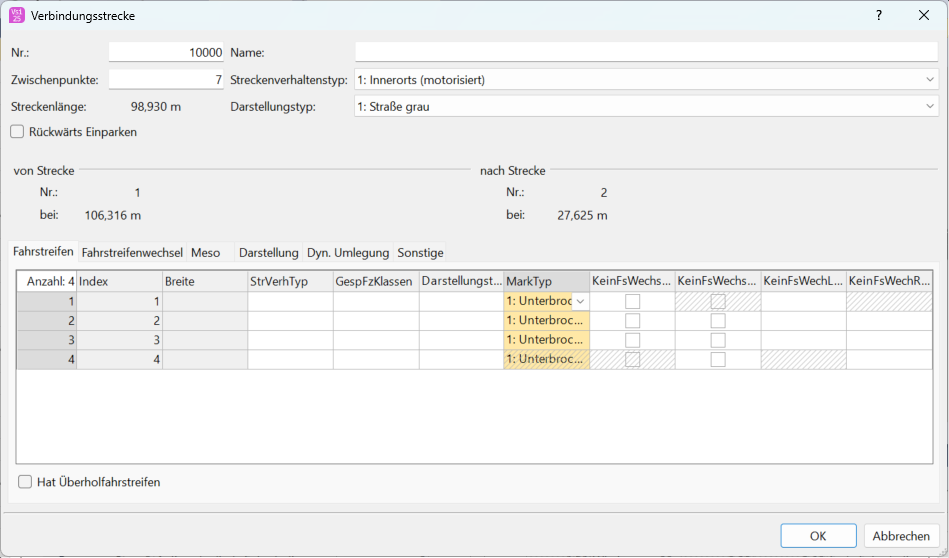
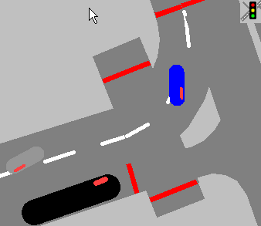

 Ist die Option nicht ausgewählt, werden im 2D-Modus keine Fahrzeuge visualisiert. Damit können Sie Unterführungen oder Tunnelstrecken visualisieren. Diese Option gilt für die gesamte Verbindungsstrecke. Deshalb müssen Sie für jede Unterführung oder für jeden Tunnel eine separate Verbindungsstrecke definieren.
Ist die Option nicht ausgewählt, werden im 2D-Modus keine Fahrzeuge visualisiert. Damit können Sie Unterführungen oder Tunnelstrecken visualisieren. Diese Option gilt für die gesamte Verbindungsstrecke. Deshalb müssen Sie für jede Unterführung oder für jeden Tunnel eine separate Verbindungsstrecke definieren.
